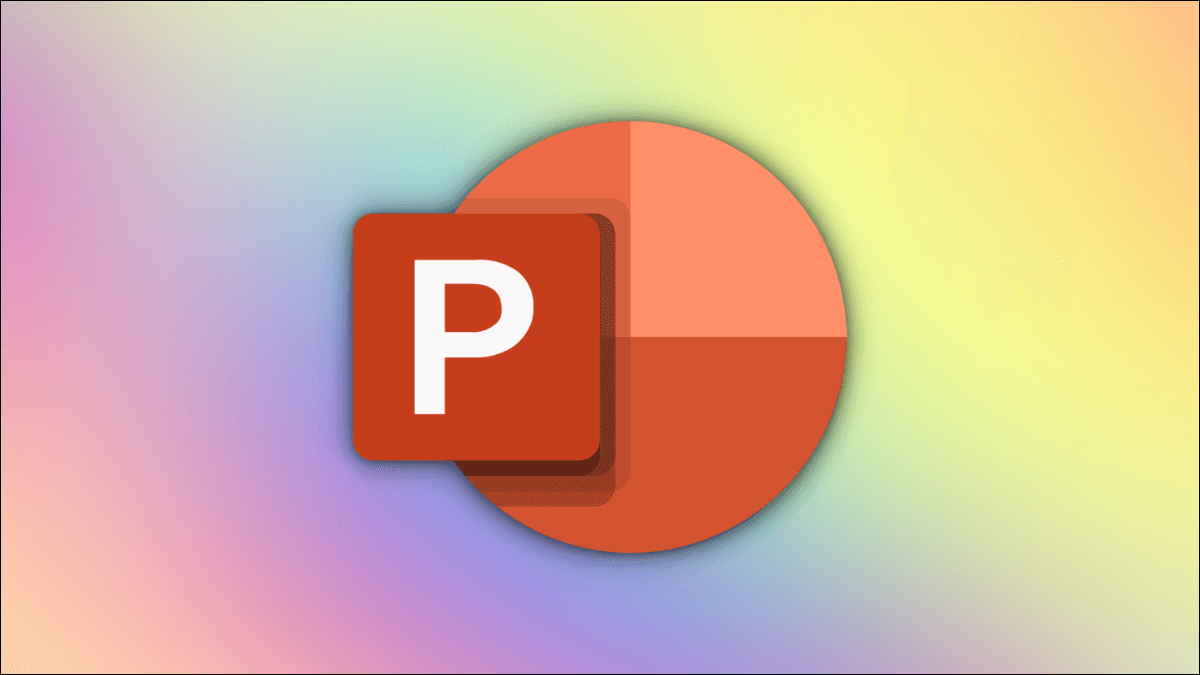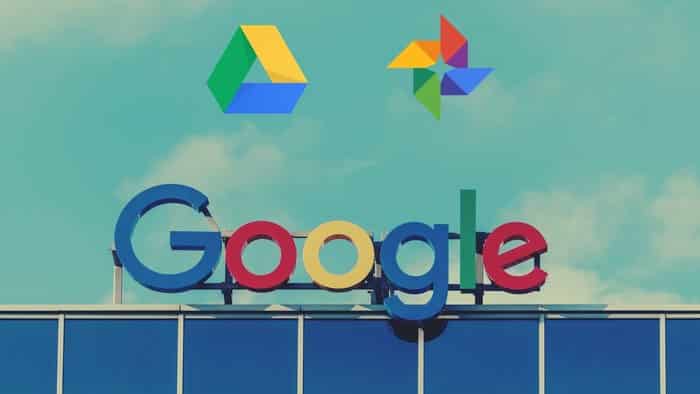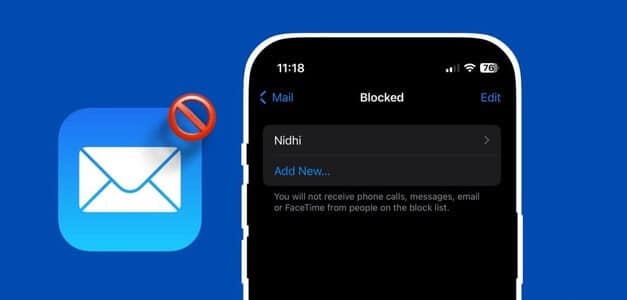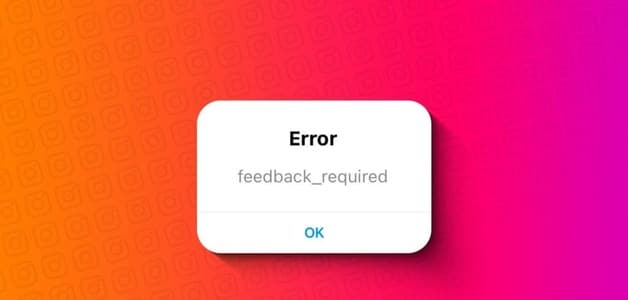هل تحتاج إلى إدارة رسائل البريد الإلكتروني أثناء التنقل أو في أماكن بدون اتصال بالإنترنت؟ مع وضع عدم الاتصال في Gmail، يمكنك قراءة الرسائل والرد عليها وحتى تنظيم صندوق الوارد دون الحاجة إلى اتصال بالإنترنت. في هذا المقال، سنوضح لك كيفية تفعيل واستخدام وضع عدم الاتصال في Gmail بخطوات بسيطة، مما يتيح لك البقاء منتجًا أينما كنت.

ماذا لو كان بإمكانك التحقق من رسائل البريد الإلكتروني وكتابة الردود حتى بدون اتصال بالإنترنت؟ باستخدام وضع عدم الاتصال بالإنترنت في Gmail، يمكنك ذلك. تتيح لك هذه الميزة الوصول إلى صندوق الوارد الخاص بك وقراءة الرسائل وإنشاء رسائل بريد إلكتروني سيتم إرسالها بمجرد عودتك إلى الاتصال بالإنترنت.
ما هو وضع عدم الاتصال بالإنترنت في Gmail؟
يتيح لك وضع عدم الاتصال بالإنترنت في Gmail الوصول إلى رسائل البريد الإلكتروني وقراءتها وإدارتها حتى عندما لا يكون لديك اتصال بالإنترنت. بدلاً من الانقطاع التام عن صندوق الوارد الخاص بك، يمكنك الاستمرار في العمل كما لو كنت متصلاً بالإنترنت، وسيتم تخزين أي رسائل بريد إلكتروني تقوم بتأليفها في مجلد “البريد الصادر” وإرسالها تلقائيًا بمجرد إعادة اتصال جهازك.
هذه الميزة مفيدة بشكل خاص عند السفر أو العمل في مناطق بها إنترنت غير مستقر أو أثناء انقطاع الشبكة غير المتوقع. يقوم Gmail Offline بمزامنة رسائل البريد الإلكتروني الأخيرة حتى تتمكن من الاستمرار في البحث عن الرسائل وفتح المرفقات وحتى الرد على رسائل البريد الإلكتروني دون انقطاع.
ملاحظة
إذا كنت تستخدم حساب عمل أو مدرسة، فقد تحتاج إلى مسؤول لتمكين هذه الميزة. بمجرد الإعداد، يمكنك الوصول إلى Gmail دون اتصال بالإنترنت من خلال Google Chrome، مما يضمن لك البقاء منتجًا حتى بدون اتصال مستقر.
كيفية تمكين وضع Gmail دون اتصال بالإنترنت
لتمكين وضع Gmail دون اتصال بالإنترنت، ستحتاج إلى استخدام Google Chrome، لأنه لا يعمل في المتصفحات الأخرى أو وضع التصفح المتخفي. ابدأ بفتح Gmail في Chrome على جهاز الكمبيوتر الخاص بك من خلال زيارة mail.google.com.
في الزاوية اليمنى العليا، انقر فوق رمز الإعدادات.

ستظهر لوحة الإعدادات السريعة على اليمين. انقر على “عرض جميع الإعدادات” لفتح صفحة الإعدادات الكاملة.